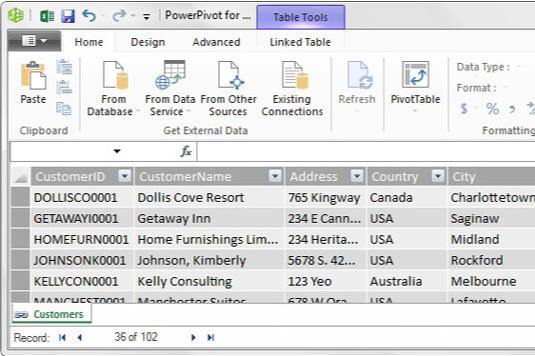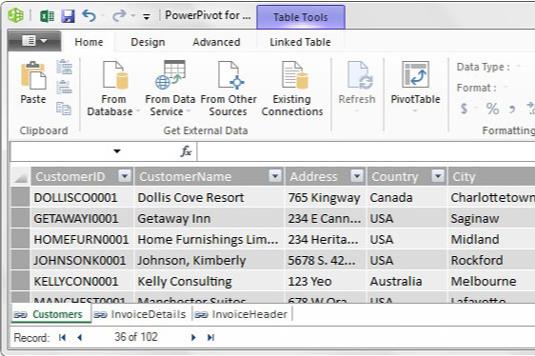Når du kobler Excel-tabeller til Power Pivot, må du først konvertere dataene dine til Excel-tabeller, og deretter er du klar til å legge dem til Power Pivot-datamodellen. I dette scenariet har du tre datasett i tre forskjellige regneark: Kunder, InvoiceHeader og InvoiceDetails.

Du vil bruke Power Pivot til å analysere dataene i regnearkene Kunder, InvoiceHeader og InvoiceDetails.
Du kan finne eksempelfilene for denne øvelsen i arbeidsboken som heter Chapter 2 Samples.xlsx .
Følg disse trinnene for å legge til de nyopprettede Excel-tabellene til datamodellen ved å bruke Power Pivot-fanen:
Plasser markøren hvor som helst i Customers Excel-tabellen.
Gå til Power Pivot-fanen på båndet og klikk på kommandoen Legg til i datamodell.
Power Pivot lager en kopi av tabellen og åpner Power Pivot-vinduet, vist her.
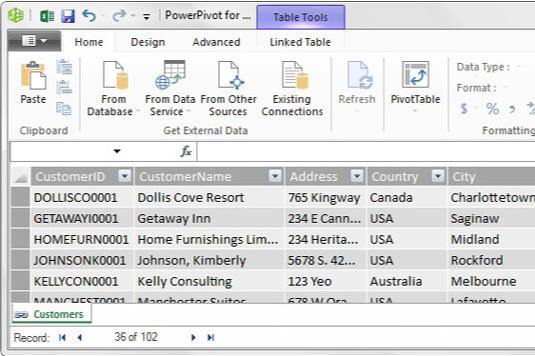
Power Pivot-vinduet viser alle dataene som finnes i datamodellen.
Selv om Power Pivot-vinduet ser ut som Excel, er det et helt eget program. Legg merke til at rutenettet for Kunder-tabellen ikke har noen rad- eller kolonnereferanser. Legg også merke til at du ikke kan redigere dataene i tabellen. Disse dataene er ganske enkelt et øyeblikksbilde av Excel-tabellen du importerte.
I tillegg, hvis du ser på Windows-oppgavelinjen nederst på skjermen, kan du se at Power Pivot har et eget vindu fra Excel. Du kan bytte mellom Excel og Power Pivot-vinduet ved å klikke på hvert respektive program på oppgavelinjen.
Gjenta trinn 1 og 2 i den foregående listen for dine andre Excel-tabeller: Fakturahode, Fakturadetaljer. Etter at du har importert alle Excel-tabellene dine til datamodellen, vil Power Pivot-vinduet vise hvert datasett på sin egen fane, som vist.
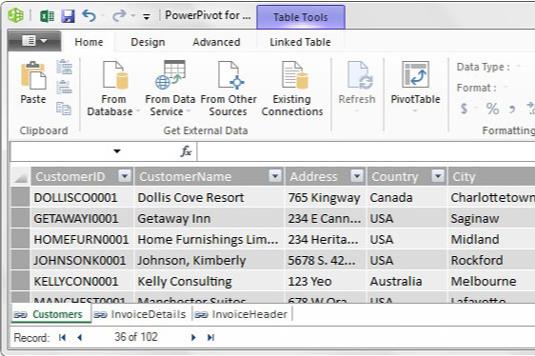
Hver tabell du legger til i datamodellen plasseres på sin egen fane i Power Pivot.
Fanene i Power Pivot-vinduet som vises har et hyperkoblingsikon ved siden av fanenavnene, som indikerer at dataene i fanen er en koblet Excel-tabell. Selv om dataene er et øyeblikksbilde av dataene på det tidspunktet du la dem til, oppdateres dataene automatisk hver gang du redigerer kildetabellen i Excel.